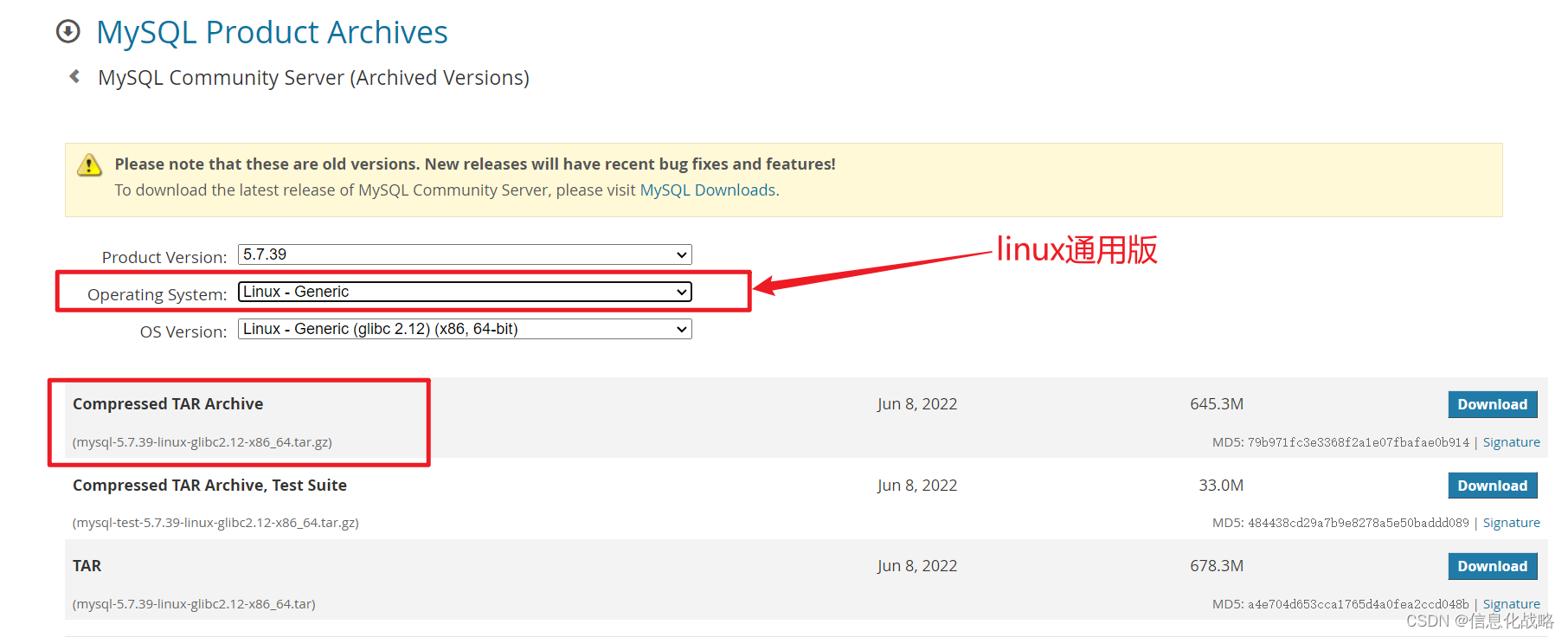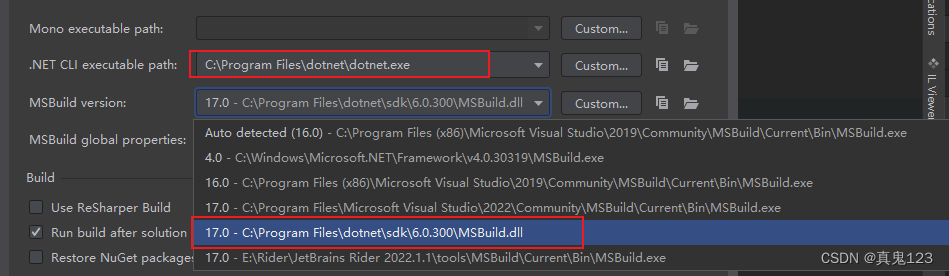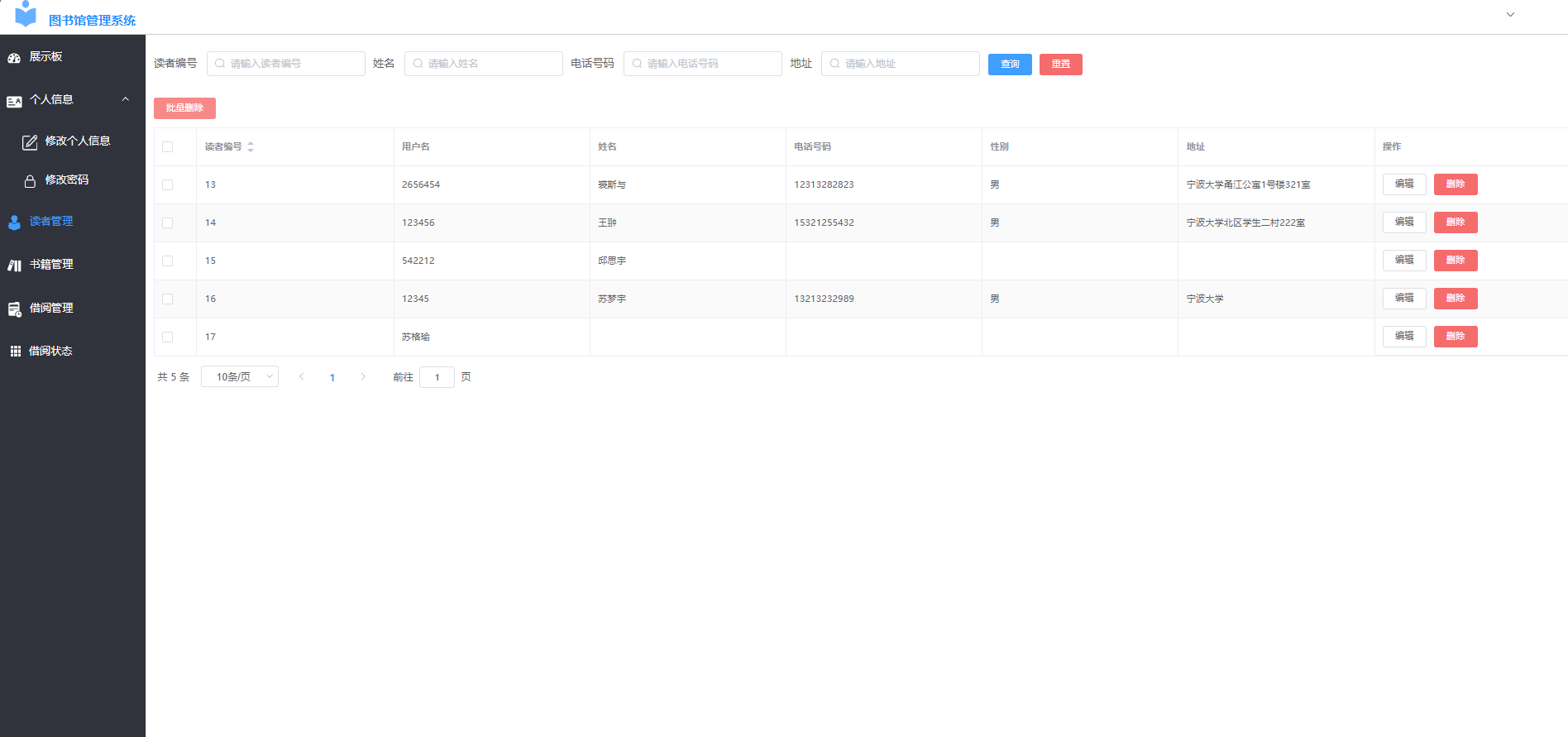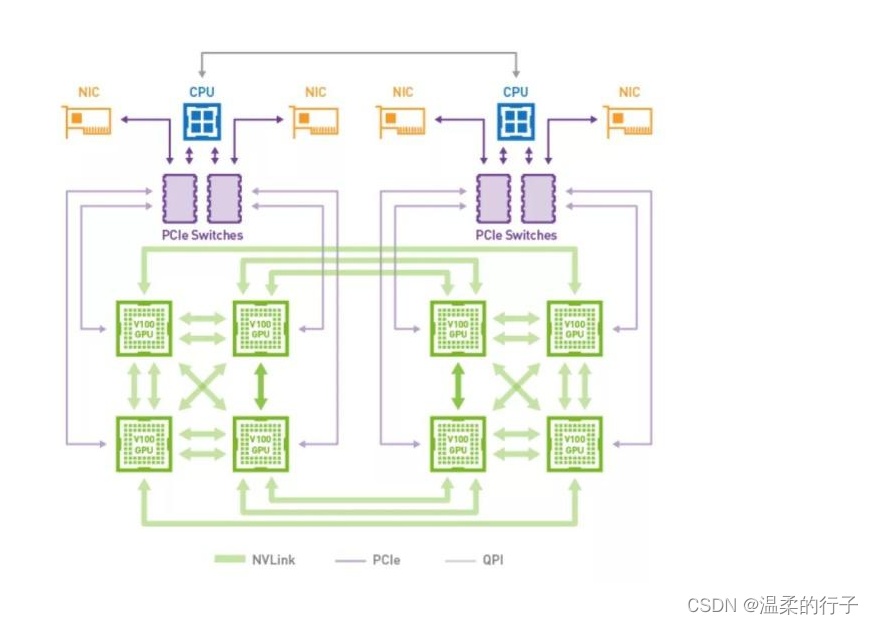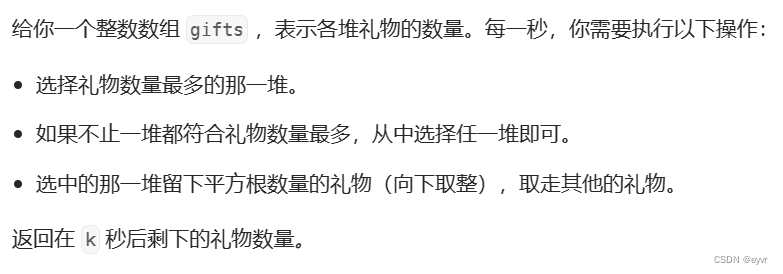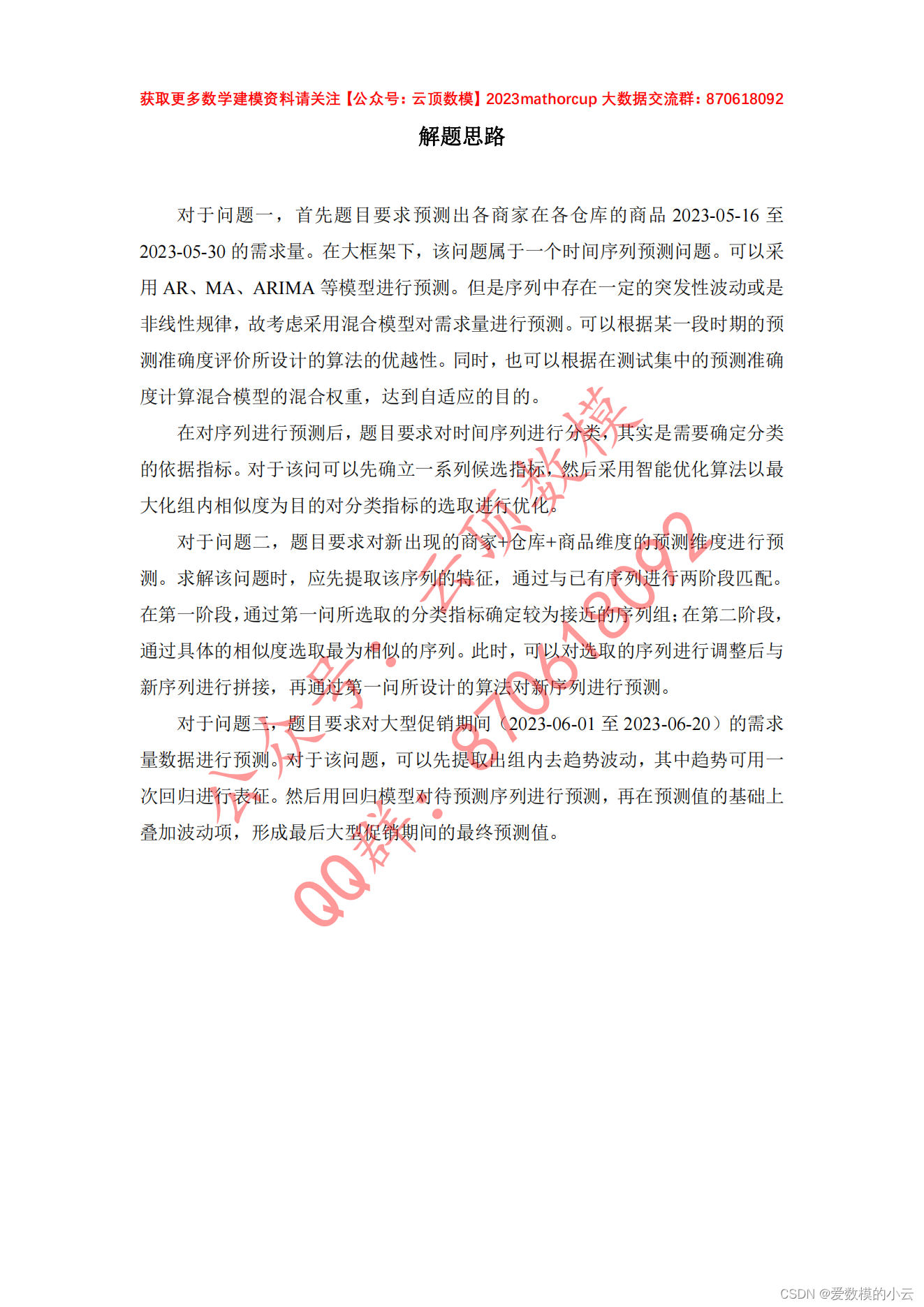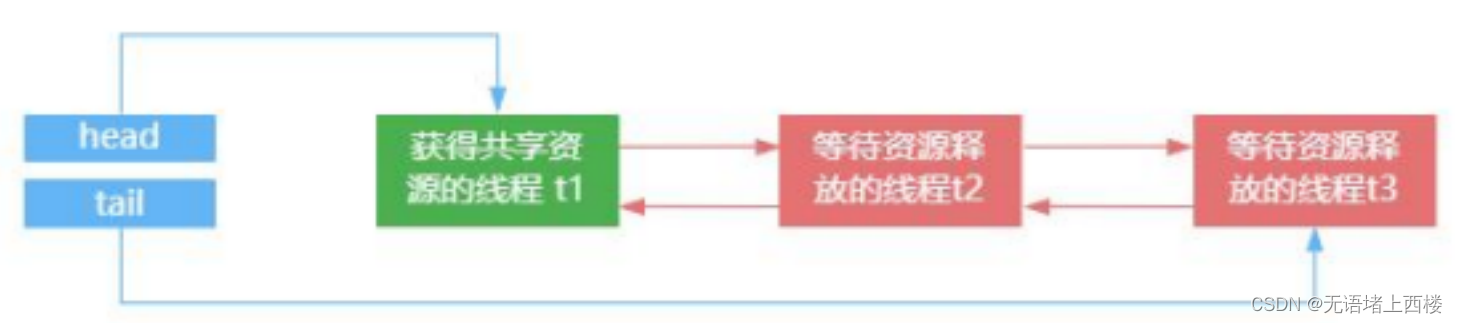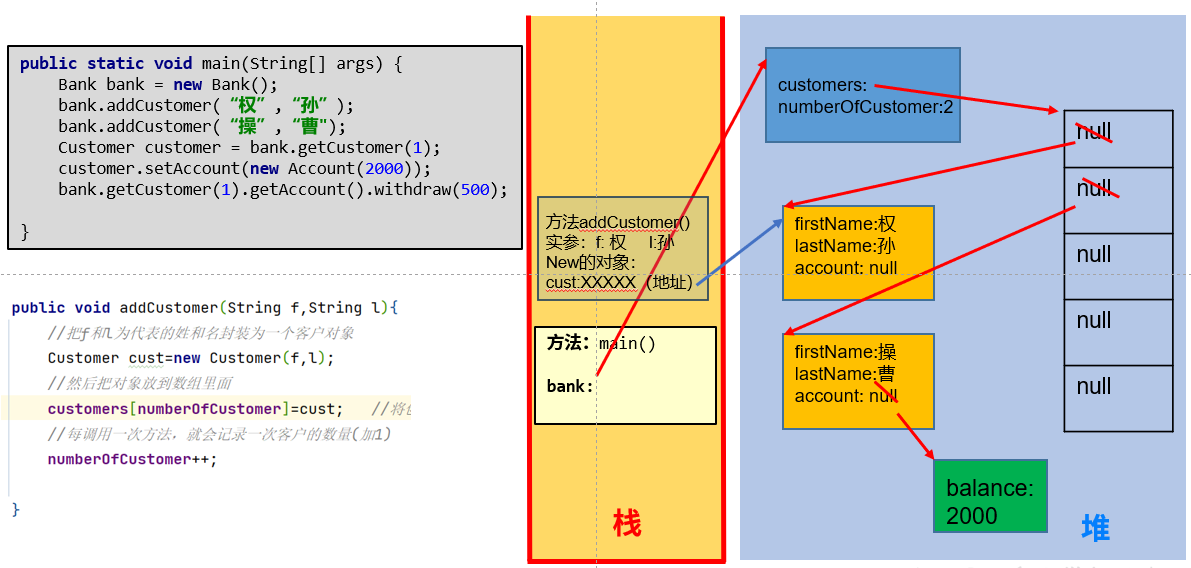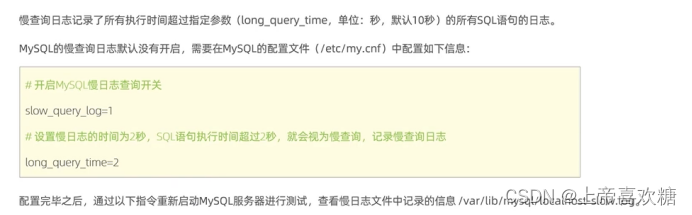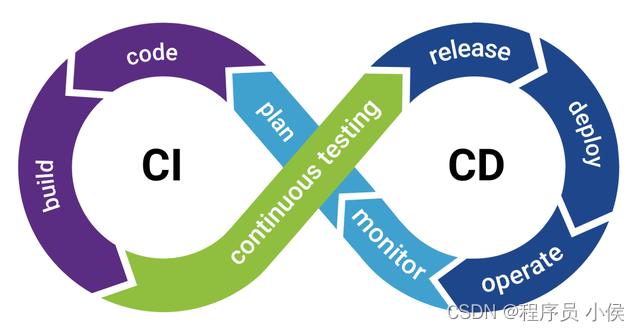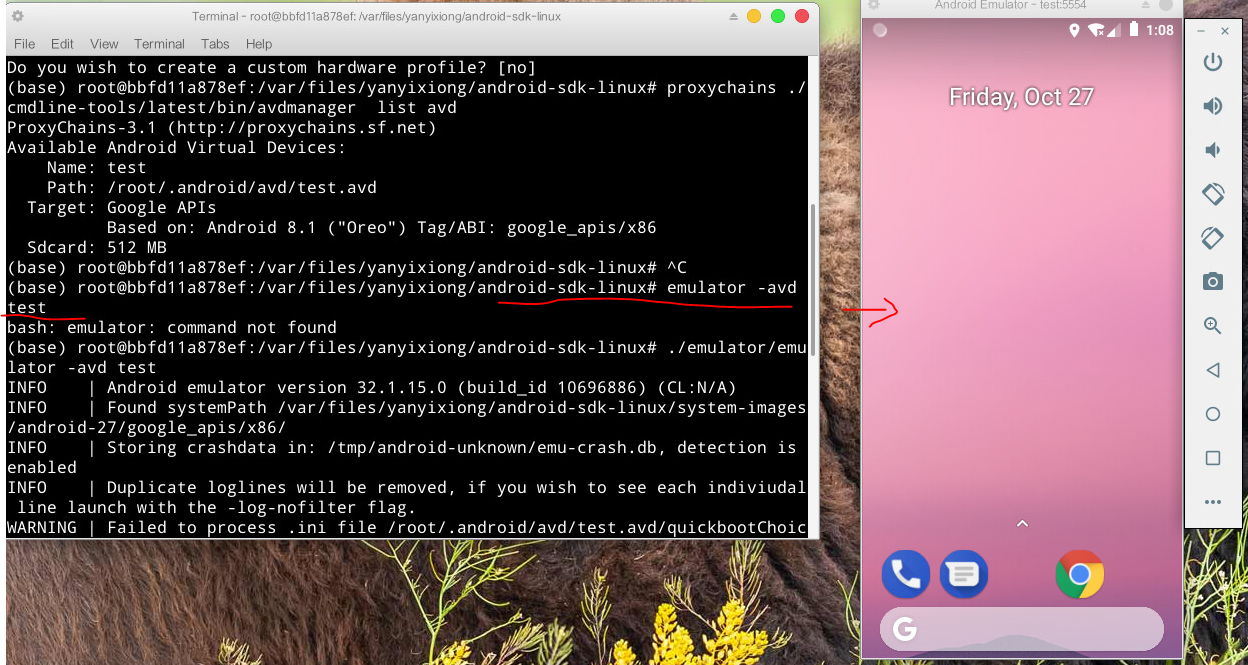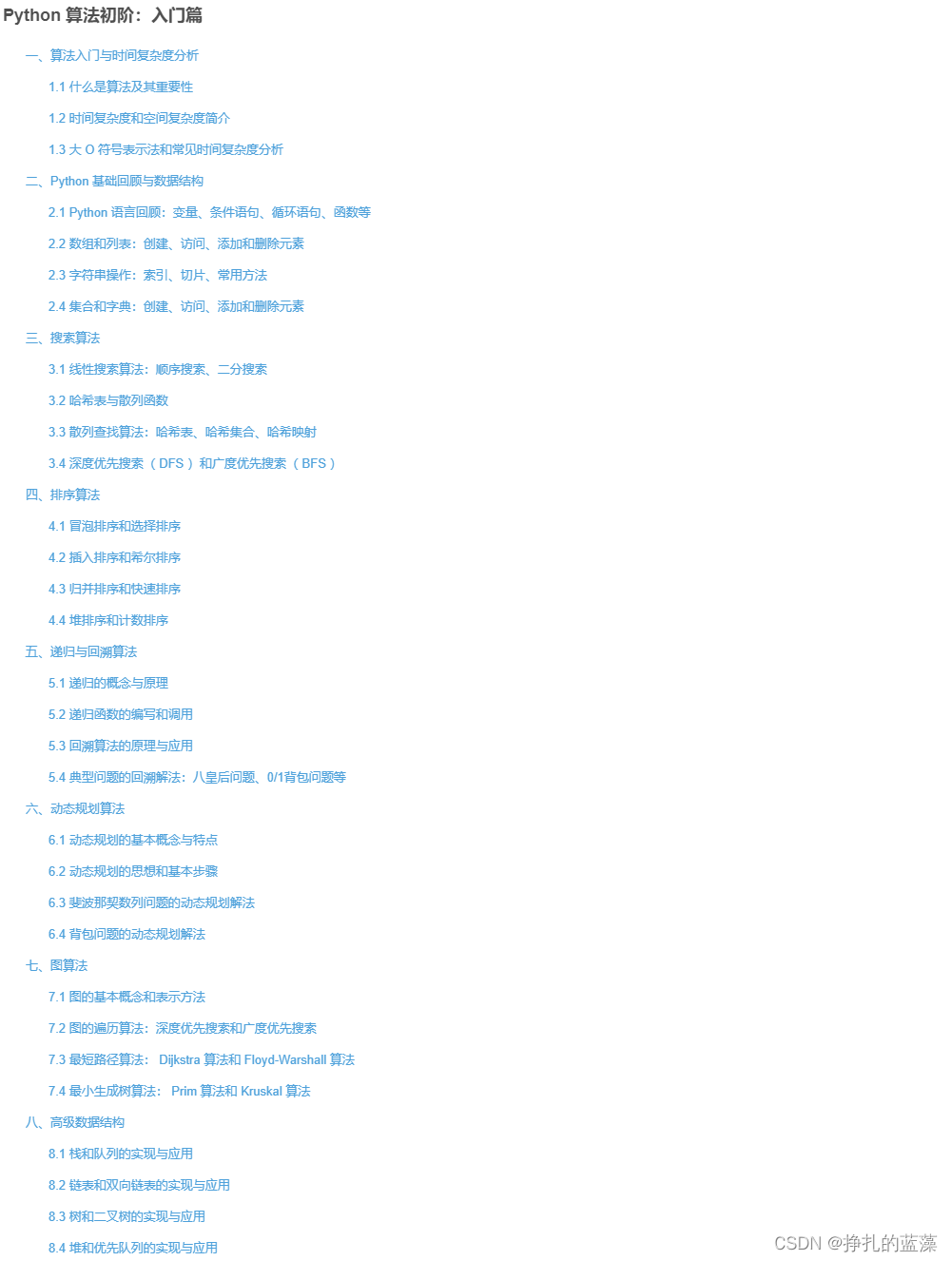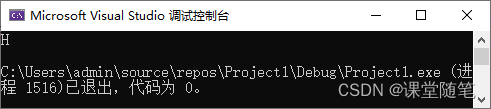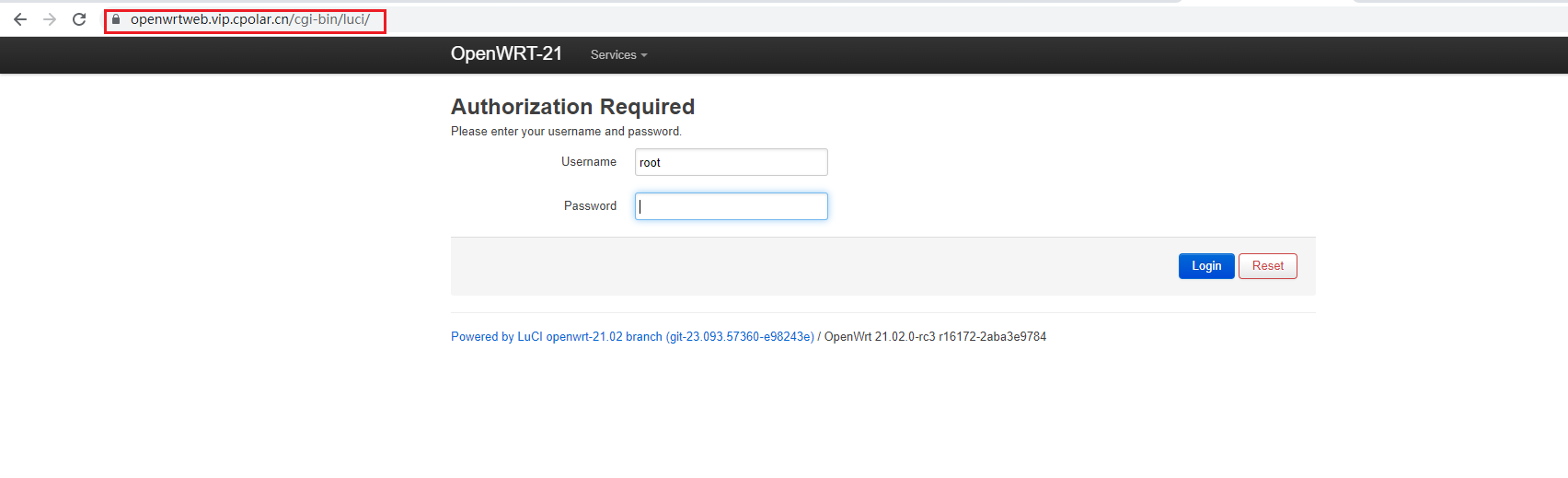仅支持Anroid平台 Nreal套装自带的计算单元,其实也是⼀个没有显示器的Android设备 新建unity⼯程,将⼯程切换Android平台。

Cloud XDK Unity User Manual for Nreal ARGlasses
该XDK是针对 NReal AR 眼镜的版本,运行硬件设备也仅在Nreal眼镜套装上(使用自带的计算单元)或支持Nreal运行的Android手机。
可通过Nreal官网做进⼀步了解https://developer.nreal.ai/develop/discover/introduction-nrsdk 针对Nreal SDK,基于Nreal的追踪等功能,做行进⼀步开发。
⼀、开发环境说明
产品使用Unity引擎完成开发支持版本:2019.4及以上

正在上传…重新上传取消正在上传…重新上传取消
⼆、⼯程环境配置
仅支持Anroid平台
Nreal套装自带的计算单元,其实也是⼀个没有显示器的Android设备

正在上传…重新上传取消正在上传…重新上传取消新建unity⼯程,将⼯程切换Android平台
|

正在上传…重新上传取消正在上传…重新上传取消
|
| ||
|
| ||
| Setting | Value |
| Player Settings > Other Settings > Auto Graphics API | false |
| Player Settings > Other Settings > Graphics APIs | 仅保留OpenGLES3选项 |
| Player Settings > Other Settings > Package Name | Create a unique app ID . For example com.nreal.helloM R |
| Player Settings > Other Settings > Minimum API Level | Android 8.0 (API level26) or higher |
| Player Settings > Other Settings > Scripting Backend | IL2CPP |
| Player Settings > Other Settings > Api Compatiility Lev el | .NETStandard 2.0 |
| Player Settings > Other Settings > Target Architectures | Only ARM64 |
| Player Settings > Other Settings > Internet Access | Require |
| Player Settings > Other Settings > Write Permission | External (SDCard) |
| Player Settings > Other Settings > Allow 'unsafe' code | True |

正在上传…重新上传取消
|
|
| Setting | Value |
| Player Settings > Quality > V Sync Coun t | Don't Sync |
|
|

正在上传…重新上传取消正在上传…重新上传取消获取 “SeengeneCloudXDKNreal.unitypackage” 资源包
这个资源包中已经包含了底层Nreal的SDK 目前使用的版本是version1.5.7
导⼊到unity⼯程:

正在上传…重新上传取消正在上传…重新上传取消 导⼊成功后,项目结构如图:
确保没有错误后,进⼊下⼀步操作
上图中的这⼏个文件夹是项目的 基础关键文件夹,不能删除,也不要修改位置,修改后可能会使⼯程不能正常运行
NRSDK:Nreal眼镜SDK。包括Nreal自带的⼀些Demo等。
Plugins:⼯程中使用的⼀些插件,包括运行时Debug、Json解析、渲染点云模型、OpenCV
XDKUnityPluginCloud:XDK编辑时和运行时库文件,用来实现点云模型的下载和运行时业务逻辑。以及项目示例,用来存放各个项目 对应的场景、模型、脚本、UI切图等资源
为了保持⼯程结构规范性,建议保留这3个目录不变,新建⼀个文件夹放置项目自⼰的对象。在这个新建的文件夹中,对资源文件按照类型和功能进行分⼦文件夹管理。
项目场景有⼀个“Demo.unity”

正在上传…重新上传取消位于“Assets\XDKUnityPluginCloud\Demo\Scenes”中
主场景⼏个关键的结点说明
NRCameraRig:
Nreal相机功能组件,用来渲染虚拟场景。

正在上传…重新上传取消正在上传…重新上传取消LeftCamera、CenterCamera、RightCamera是Nreal自带的3个摄像机。

正在上传…重新上传取消XDKUIManager,主界面,由于产品使用方式是头戴式眼镜,界面元素需要跟随眼镜移动,所以该UI界面放置在了3D场景中,放 在了NRCameraRig下面。这个UI主界面,开发具体的业务逻辑主要位置,需要做⼤量改动。
NRInput:
Nreal功能组件,获取输⼊信息,这个结构不可以改变
XDKCloudSession:
SDK组件,实现了重定位基本业务逻辑,目前不需要做修改
SceneRoot:
场景根结点,主要用来放置各种3D物体,同样也是开发业务逻辑的主要位置,需要做⼤量的改变。

正在上传…重新上传取消正在上传…重新上传取消 AddedObjects用来存放应用中需要显示的3D虚拟对象。 MapRootDemo是项目点云模型,是开发者在空间中摆放物体的参考。

正在上传…重新上传取消JingYu是预先放在这里,用来做视觉参考的模型。开发者在熟悉本SDK后可以将这个模型删除掉。
Directional Light:
默认平行光,开发者可以设定自⼰需要的平行光。
对于App中要显示的3D物体,只要是有在场景中有特定位置的物体,就必须要放置在SceneRoot下边。 SceneRoot的Transform属性设置必须保持默认,位置旋转和缩放不可以更改。

正在上传…重新上传取消正在上传…重新上传取消位于 “XDKSession”物体上有两个C#脚本组件: XDKCloudSession.cs 和 XDKCloudInterface.cs
XDKCloudSession:
负责通过ARFoundation获取相机图像和位姿,传递给重定位算法,获取重定位结果。使用重定位结果,实时更新场景Transformer。
XDKCloudInterface
负责通过网络的访问云定位算法,实现了获取SessionID,和重定位功能。是被XDKCloudSession使用的⼯具类。

正在上传…重新上传取消正在上传…重新上传取消脚本CloudDemoController用来做调试信息的管理。其功能包括:

正在上传…重新上传取消正在上传…重新上传取消 对XDKCloudSession的单例进行事件监听,当事件发生时在调试界面上显示对应的关键信息说明。 和调试界面上的按钮进行绑定,当用户操作按钮时作出相应操作,方便用户调试。
建议开发者早期关注调试界面,以便掌握SDK的当前⼯作状态。后期产品发布前可以对调试信息模块做隐藏或者直接删除。
五、加载点云模型文件、设置场景
通过“SeengeneXDK” 编辑器下载文件具体过程如下

正在上传…重新上传取消正在上传…重新上传取消选择 ”Window > Seengene XDK“ 打开编辑器窗⼝
通过指定的地图ID获取项目信息
在 Map ID 输⼊框中,输⼊项目ID,项目ID⼀般是⼀串10位-12位 的数字
点击按钮 “1.GetMapInformation”,会从服务器获取项目信息,然后显示在编辑器界面上。目前显示的项目信息包括:

正在上传…重新上传取消正在上传…重新上传取消企业(Company)、

正在上传…重新上传取消正在上传…重新上传取消 企业ID(CompanyID)、项目(Program)、

正在上传…重新上传取消正在上传…重新上传取消项目ID(ProgramID)、

正在上传…重新上传取消 Ply点云文件下载地址(PlyFileUrl)、 点云缩放配置文件地址(ScaleFileUrl)
成功获取信息后,界面上会显示下载按钮 “2.Setup Scene”
在场景设置界面“SceneSetup”中:
|
|
SourceScene :要设置的主场景PlyMeshObj :用来显示点云的节点对象CustomMaterial :点云模型自定义材质
通过企业、项目等信息确认该项目是自⼰的项目后,请点击按钮 “2.Setup Scene”。如果场景没问题,则显示如下画面。

正在上传…重新上传取消正在上传…重新上传取消并且这时地图ID输⼊框变为不可编辑状态,窗⼝右上角显示重置按钮 “-RESET ALL-”。如果点击该按钮,则清空之前的状态,可以重新输⼊MapID。
此时点击“3.Show Point Cloud”则开始下载点云,下载完成后,点云将显示在场景中,从Unity的Scene窗⼝可以看到。用户可以用点云做参考,将自⼰应用中要显示的3D对象摆放位置。

正在上传…重新上传取消正在上传…重新上传取消摆放完毕后,可以使用“Remove Point Cloud”来移除Scene中的点云。

正在上传…重新上传取消
当需要制作另⼀个项目时,因为当设置⼀个项目后,MapID输⼊框是不可修改的,此时可以点击按钮“-RESET ALL-”来重置地图。重置地图后,恢复到5.1节的状态。
六、场景业务逻辑制作

正在上传…重新上传取消正在上传…重新上传取消
对于场景业务逻辑,SDK提供了运行时加载和显示点云的功能。使用右下角的按钮 “点云模型” 来控制显示隐藏点云模型。
如果用户在定位不成功的情况下,可以使用“定位成功”按钮来模拟定位成功后的情况。
XDKCloudSession 是云定位SDK中最重要的模块。

正在上传…重新上传取消右侧的属性面板中:

正在上传…重新上传取消XDK Version是sdk的版本号,开发者在和悉见的沟通中,请务必说明自⼰使用的云定位SDK的版本。

正在上传…重新上传取消正在上传…重新上传取消由于使用云服务器来进行重定位,所以需要在客户端指定项目使用定位服务器的URL(LocateServer)和地图的ID(MapID)。同时这 里有获取地图配置的服务器地址ConfigServer,但是这个参数开发者⼀般不需要修改。

正在上传…重新上传取消正在上传…重新上传取消设置地图Id和服务器请求URL有两种方式:1)在XDKCloudSession对象的属性面板上进行设置。2)在代码中进行设置。开发者需要获 取到XDKCloudSession脚本对象,再设置其中对应的属性。在设置了参数后可以调用XDKCloudSession类中提供的StartWork方法来 开始连接云定位服务器开启定位服务。该对象也提供了StopWork方法停止云定位服务。

正在上传…重新上传取消正在上传…重新上传取消重点是右侧的首次定位成功的事件回调。开发者通常需要在这里增加自⼰的逻辑调用。

正在上传…重新上传取消正在上传…重新上传取消另外这里提供了SDK关键事件的debug信息回调。如果开发者关注SDK的当前状态,则可以使用该接⼝。
七、打包安装到真机
从unity⼯程中打包APK安装包

正在上传…重新上传取消正在上传…重新上传取消
由于是在Nreal眼镜上运行,所以要首先准备⼀下Nreal的运行环境。这里请参考Nreal官网的说明和相关文档。 确定Nreal环境配置完成,并可以正常运行Nreal示例场景后,再进行后续步骤...

正在上传…重新上传取消正在上传…重新上传取消由于采用的云定位,所以也要确定Android设备连接到网络程序启动后,提示扫描周围环境

正在上传…重新上传取消正在上传…重新上传取消
首次重定位成功后,扫描定位提示图标消失
在眼镜视野中会看到虚拟的手机模型,而且这个Android设备模型是被实际的Android设备控制的。模型前端有⼀条射线发射出去,我们 可以通过这条射线来瞄准点击视野中的⼀些物体,例如按钮。
如下图所示,共有3个功能按钮,目前的设置的功能如下:
APP按钮:点击可显示隐藏Debug界面
|
|
触摸板:在眼镜视野中使用射线瞄准物体后,点击⼀下触摸板中部,可触发相应功能,例如目前使用这种方式来操作视野中的按钮 HOME按钮:目前仅在Nreal套件计算单元上有功能。按⼀下弹出“退出app”的提示面板,此时使用射线操作。如果确认退出,则App关 闭。

正在上传…重新上传取消正在上传…重新上传取消*)点击按钮:
使用眼镜点击按钮的方式为:使用射线对准某个按钮,然后点击手机上的触摸板(触摸板是指APP按钮和Home按钮中间的区域)
*)归正射线:
如果在眼镜中看起来射线的方向与直接手机的方向不⼀致的话,可以常按APP按钮3秒钟
点击Android设备上的App按钮,显示Debug界面

正在上传…重新上传取消正在上传…重新上传取消

正在上传…重新上传取消左上角文字信息:
SceneRoot : 场景中SceneRoot Transform信息,位置、旋转、缩放ARCamera : 相机位姿,也就是⼈的位姿,位置、旋转
Interval : 重定位成功时间间隔
左下角文字信息:
更新图片:给云定位发送的图片个数重定位成功:定位成功的图片个数
右侧按钮
保存图片:选中后,将会把发给云定位的图片保存在本地,保存路径,
~/Android/data/com.seengene.XDKCloud(包名)/seengene
模拟定位成功:当没有真实环境无法扫描成功时,可用此键模拟定位成功点云模型:控制点云模型的显示与隐藏
使用射线点击右下角的“点云模型”按钮,可以控制点云模型的隐藏与显示

正在上传…重新上传取消正在上传…重新上传取消Log日志查看:
该功能仅支持带有屏幕的普通手机,不支持Nreal自带的计算单元这个界面是显示在手机屏幕上的
当点击APP按钮切换到Debug模式后,手机界面会显示

正在上传…重新上传取消正在上传…重新上传取消点击log日志开关,会在屏幕上显示log日志

正在上传…重新上传取消正在上传…重新上传取消
九、常见问题说明
问题描述:运行时点云与真实环境基本吻合,但虚拟物体位置有明显的偏移可能原因:可能是虚拟物体被标记成了静态